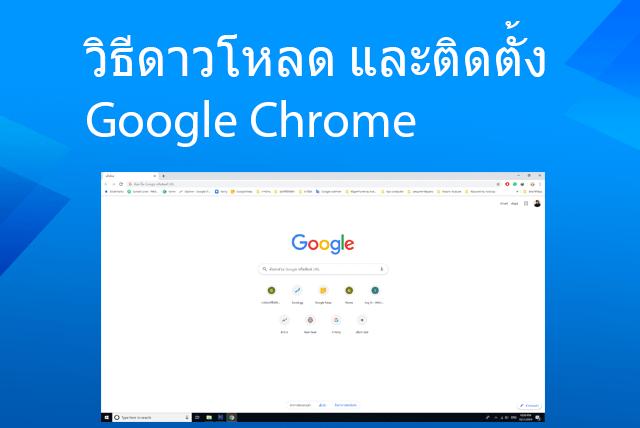วันนี้เราจะแนะนำการ ติดตั้ง Google Chrome Windows 10 สำหรับมือใหม่กัน พร้อมวิธีการ โหลด Chrome บนคอมฯ ที่โน้ตบุ๊คเองก็ทำแบบเดียวกันนนี้ ซึ่งต่อไปคุณจะสามารถใช้บริการต่างๆ ของ Google ได้สะดวกรวดเร็วทันใจสุดๆ
ที่ซึ่งหน้าเวป Google ทำงานได้อย่างเร็วและแรง โดยสามารถโหลดหน้าเว็บไซต์ต่างๆ อย่างรวดเร็ว และยังสะดวกสบายในการเชื่อมโยง Web Browser กับบัญชีต่างๆ ของ Google เว็บเบราว์เซอร์ฟรีและดีแบบนี้หาได้ที่ไหน
การติดตั้ง Google Chrome ในคอมฯ Windows 10
ถ้าใครที่ไม่เคยใช้ Chrome มาก่อน ดูขั้นตอนอย่างละเอียด ดังนี้
1. คลิกเปิดเบราว์เซอร์ Internet explorer จากนั้นคลิกลิงค์นี้เลย>> โหลด Google Chrome
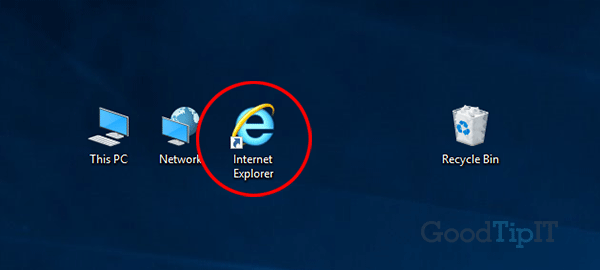
2. เมื่อเข้ามาแล้ว คลิกปุ่มดาวน์โหลด Chrome

3. ต่อด้วย คลิกปุ่ม ยอมรับ และติดตั้ง
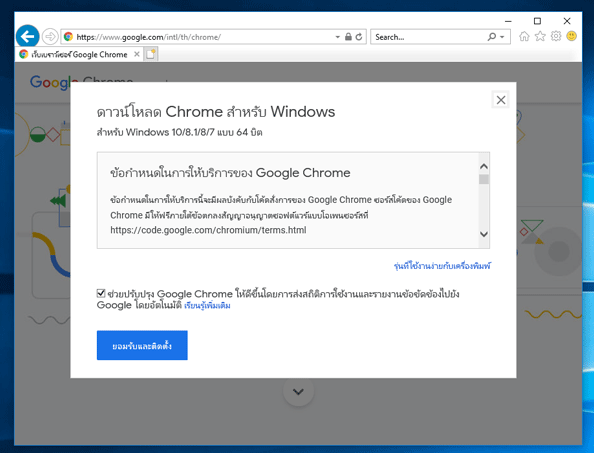
4. เข้าไปยังโฟลเดอร์ที่ดาวโหลดโปรแกรมเก็บไว้ จากนั้นคลิกเพื่อติดตั้งโปรแกรม Google Chrome
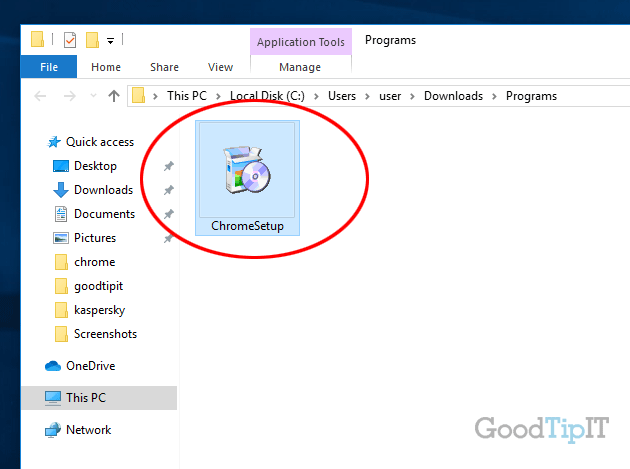
5. เมื่อติดตั้งเสร็จ จะมีการตั้งค่าตัวโปรแกรม โดยเริ่มจากกดปุ่ม เริ่มต้นใช้งาน
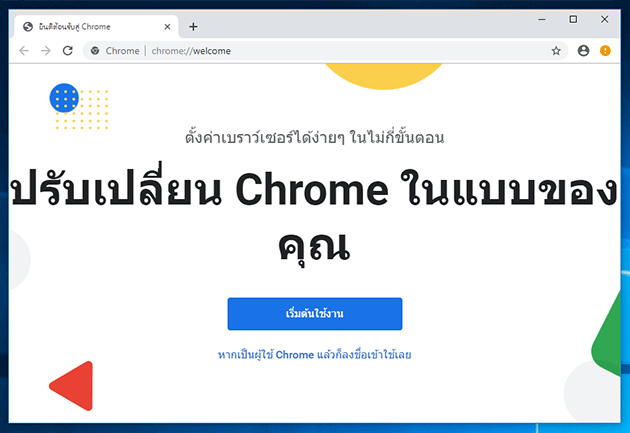
6. เลือกเพิ่มแอป Google ในบุ๊กมาร์ก จากนั้น กดปุ่ม ถัดไป
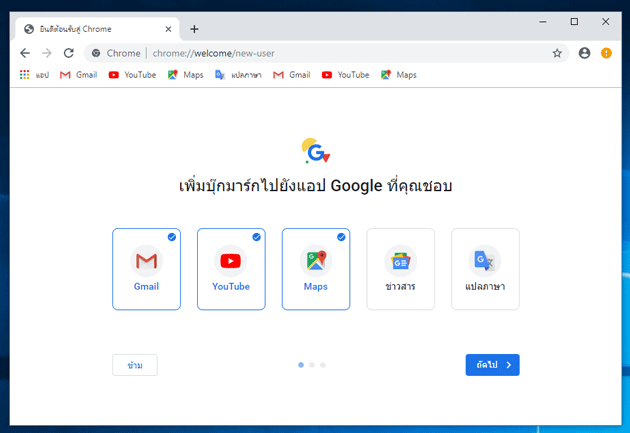
7. ต่อด้วยเลือกพื้นหลังแล้ว กดปุ่ม ถัดไป
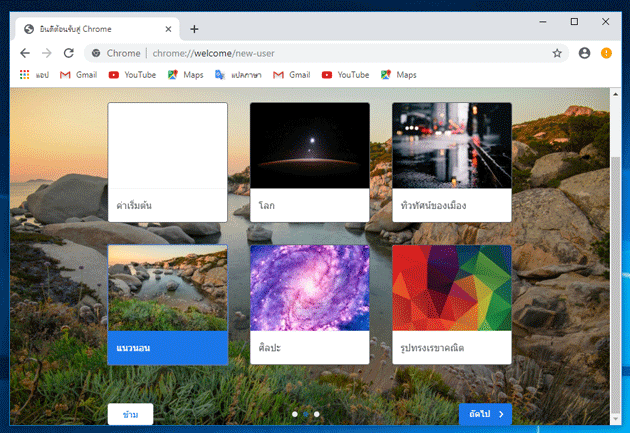
8. ตั้งค่าเบราว์เซอร์ Chrome ให้เป็นเบราว์เซอร์เริ่มต้น คลิกปุ่ม ตั้งเป็นค่าเริ่มต้น

9. เลือกโปรแกรม Google Chrome > จากนั้นปิดหน้านี้ลง
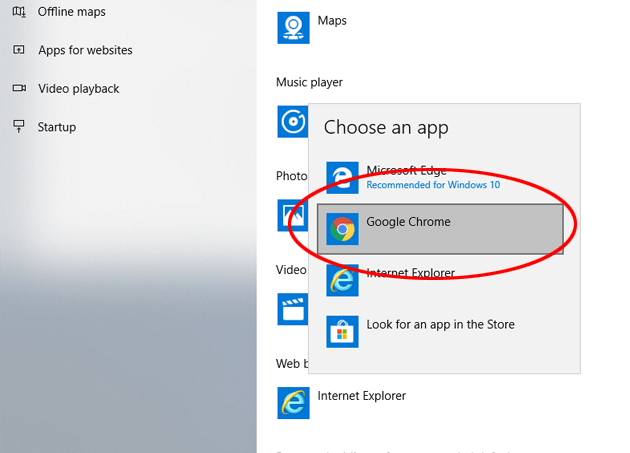
10. สำหรับใครที่มี Gmail สามารถซิงค์เข้าติดตั้งบุ๊กมาร์ก (Bookmark) รหัสผ่าน (Password) และบริการต่างๆ จากทาง Google ได้อัติโนมัติ โดย คลิกปุ่ม ต่อไป
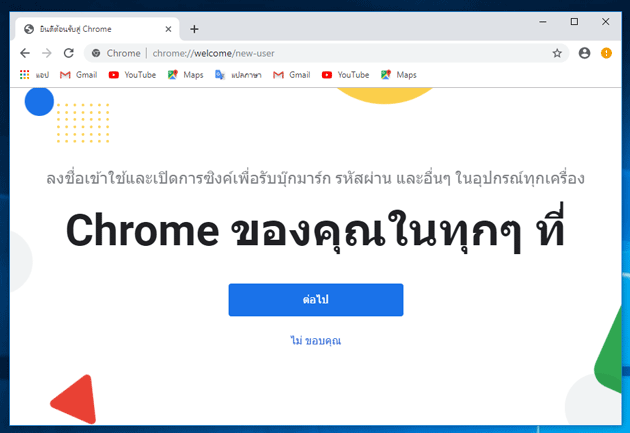
11. กรอกอีเมล์ (Email) และรหัสผ่านจีเมล์ (Password) แล้วล็อคอินเข้าระบบ
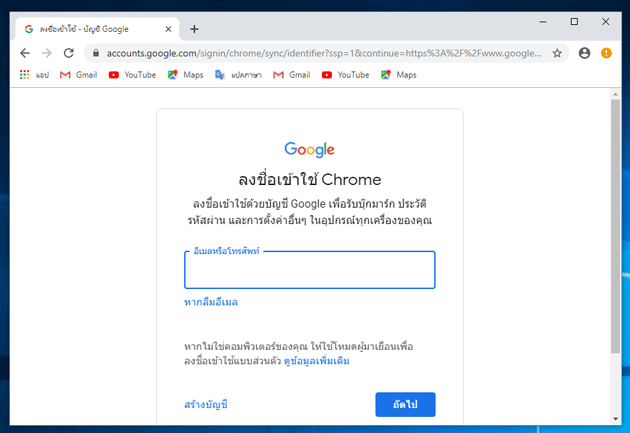
เปิดการซิงค์ไหม?
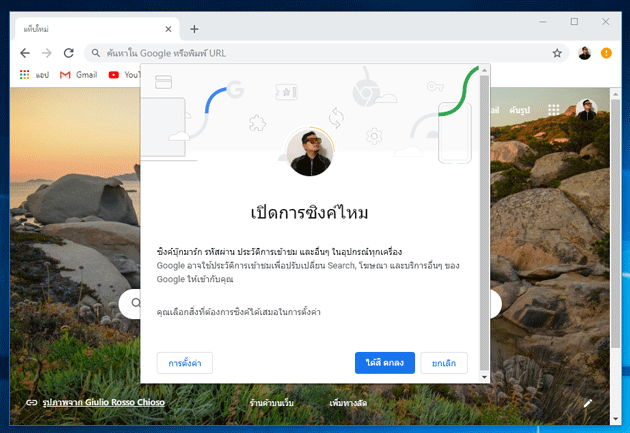
12. เมื่อล็อคอินผ่านระบบจำการซิงก์ข้อมูลบน Chrome ทั้งหมด ไม่ว่าเราจะใช้คอมฯ ที่ไหนเมื่อซิงค์แล้ว หน้าเบราว์เซอร์ที่ตั้งไว้, บุ๊กมาร์ก หรือแม้แต่ส่วนขยายก็จะถูกติดตั้งเข้าไปให้เลย
เพียงเท่านี้เราก็ได้เบราว์เซอร์ Google Chrome มาใช้งานแล้ว
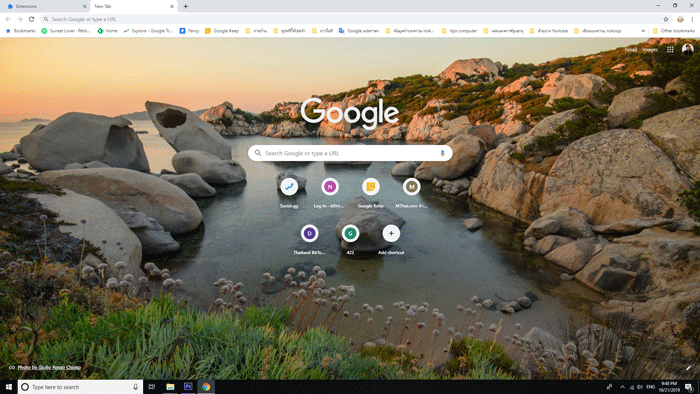
ข้อดีของการติดตั้ง Google Chrome
Chrome มีฟังก์ชั่นการทำงานของ Google Chrome ที่น่าใช้มากมาย อย่างเช่น เปิดเวปได้รวดเร็ว, มีฟังก์ชั่นแปลภาษา, สามารถติดตั้งส่วนขยายที่เป็นปลั๊กอินเสริมได้, เชื่อมต่อกับ Gmail เข้าใช้งานบริการออนไลน์ของ Google ได้ฟรี
ทำให้สะดวกกว่าเบราว์เซอร์อื่น และที่หลายคนไม่ทราบ คือ สามารถทำให้ YouTube กลางเป็นจอเล็กได้ด้วย อีกทั้งปัจจุบันบริการบ้างเว็บไซต์จะเชื่อมกับโครม เพื่อให้การทำงานที่ดีและปลอดภัย
บทความน่าสนใจ
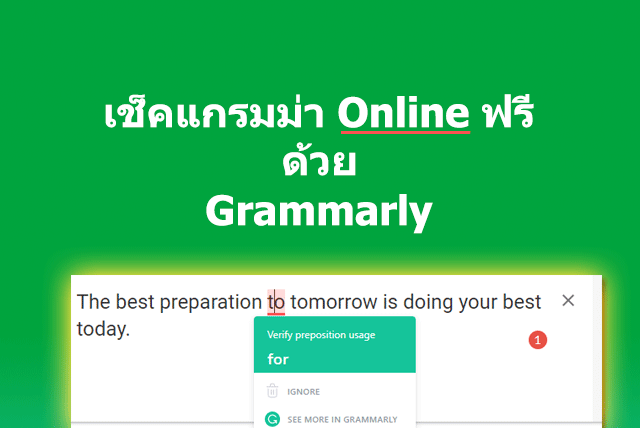
เช็คแกรมม่า Online ฟรี ด้วย Chrome ปลั๊กอินจาก Google

พิมพ์ด้วยเสียง โดย Google Doc สะดวก ง่าย รวดเร็ว